Большинство клавиатур Logitech используют Bluetooth или USB-приемники.
- Самый простой способ выполнить сопряжение клавиатуры Logitech — использовать соединение Bluetooth.
- В некоторых моделях используется приемник Unifying и специальное программное обеспечение для процесса сопряжения.

Прежде чем вы сможете использовать новую беспроводную клавиатуру с вашим ПК, необходимо выполнить ее сопряжение, и в этом руководстве мы покажем вам, как правильно выполнить сопряжение клавиатуры Logitech.
Этот процесс довольно прост и требует всего пары щелчков мышью, поэтому присоединяйтесь к нам, и мы покажем вам, как это сделать на вашем компьютере.
Как перевести клавиатуру Logitech в режим сопряжения?
Как мы тестируем, проверяем и оцениваем?
Последние 6 месяцев мы работали над созданием новой системы проверки того, как мы создаем контент. Используя его, мы впоследствии переработали большинство наших статей, чтобы предоставить практический опыт работы с созданными нами руководствами.
Более подробную информацию вы можете прочитать как мы тестируем, проверяем и оцениваем в WindowsReport.
- Включите клавиатуру.
- Если светодиод не мигает, нажмите и удерживайте кнопку Easy-Switch кнопку, пока она не начнет мигать.
- После этого клавиатура перейдет в режим сопряжения.
- Как выполнить сопряжение беспроводной клавиатуры Logitech?
- Используйте раздел Bluetooth в приложении «Настройки».
- Как выполнить сопряжение клавиатуры Logitech с USB-приемником Unifying?
- Как соединить клавиатуру Logitech с iPad?
- Где находится кнопка Easy-Switch на клавиатуре Logitech?
Как выполнить сопряжение беспроводной клавиатуры Logitech?
Используйте раздел Bluetooth в приложении «Настройки».
- Убедитесь, что клавиатура находится в режиме сопряжения.
- Нажать на Начинать кнопку и выберите Настройки.
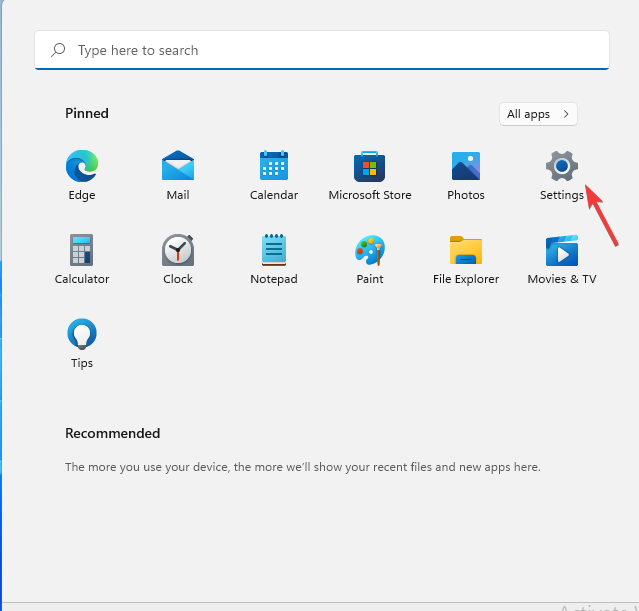
- Перейдите к Bluetooth и устройства и нажмите Добавить устройство.
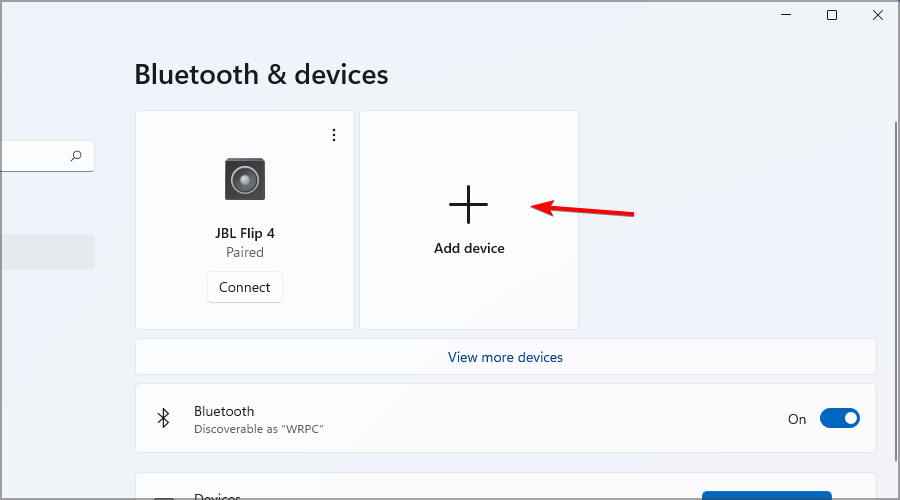
- Выбирать Bluetooth из меню.
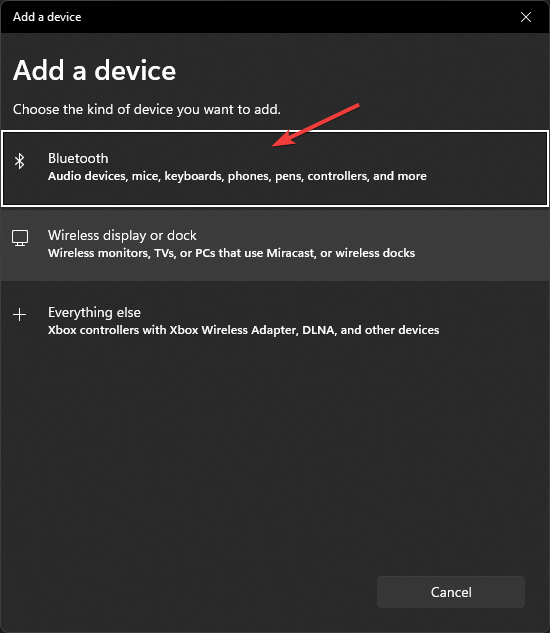
- Выберите клавиатуру Logitech из списка устройств.
- Прежде чем вы сможете выполнить сопряжение, вас могут попросить ввести определенный код, поэтому обязательно сделайте это.
- После этого нажмите на Соединять вот и все.
Как выполнить сопряжение клавиатуры Logitech с USB-приемником Unifying?
-
Загрузите программное обеспечение Logitech Unifying и установите его.

- Подключите приемник Unifying к USB-порту вашего ПК.
- Запустите программное обеспечение Logitech Unifying и нажмите Следующий.
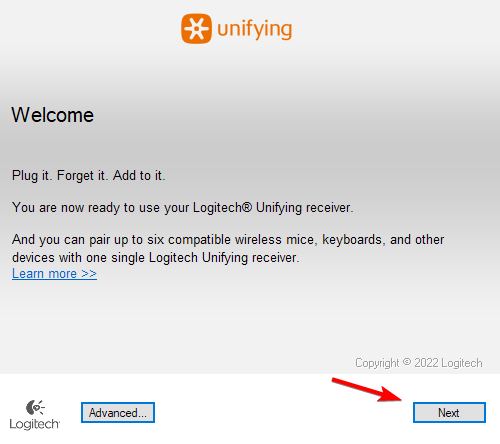
- Затем включите клавиатуру.
- Подождите, пока он подключится, а затем нажмите Следующий.
- Проверьте свою клавиатуру в поле ввода и, если она работает, выберите Да и нажмите Следующий.
- Наконец, нажмите «Готово», чтобы завершить обработку.
Если у вас возникнут какие-либо проблемы, у нас есть отличное руководство о том, что делать, если Приемник Logitech Unifying не работает, так что не пропустите.
- Как скачать драйвер Canon Mg2540s для Windows 11
- Драйвер Canon MF3010 для Windows 11: загрузите и установите
- Как сбросить только диск C в Windows 11
Как соединить клавиатуру Logitech с iPad?
- Сначала переведите клавиатуру в режим сопряжения.
- На iPad откройте Настройки и иди Bluetooth.
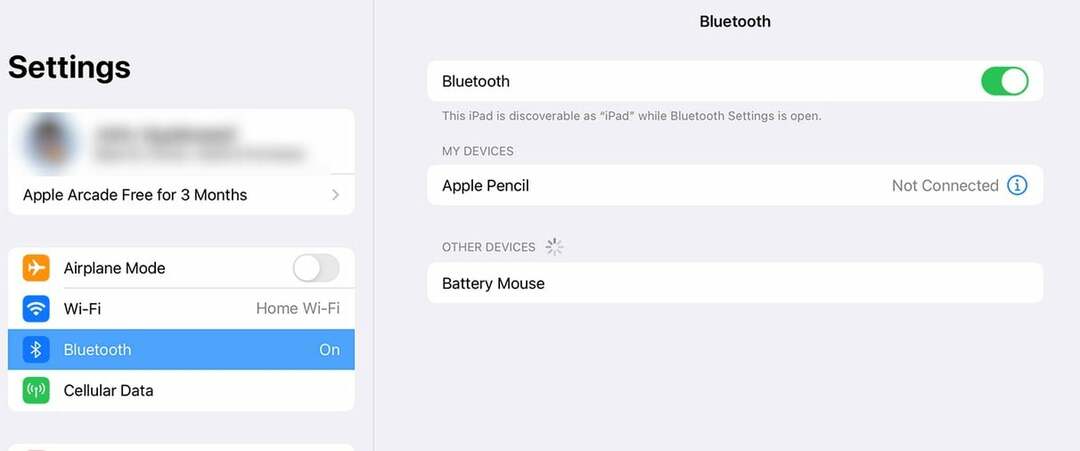
- Выберите свой Логитек клавиатура из списка устройств.
Где находится кнопка Easy-Switch на клавиатуре Logitech?
На большинстве клавиатур Logitech кнопки Easy-Switch расположены в верхнем левом углу. Обычно это первые три Ф кнопки.
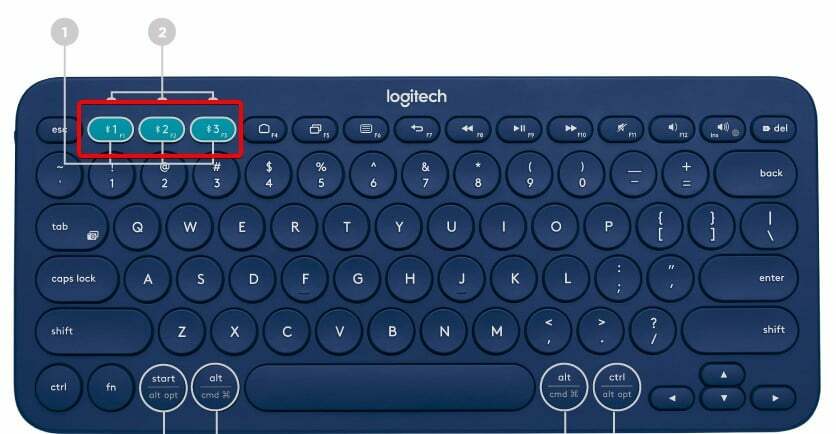
Теперь вы знаете, как подключить клавиатуру Logitech K380, K780 и все другие модели. Как видите, вам просто нужен Bluetooth на вашем компьютере, и процесс довольно прост. Если у вас нет Bluetooth, вы всегда можете использовать Утилита подключения Logitech и USB-ключ.
Если у вас возникнут какие-либо проблемы, у нас есть отличное руководство о том, что делать, если Клавиатура Logitech не работает, поэтому мы призываем вас посетить его.
Какой способ подключения клавиатуры Logitech к ПК вам больше всего нравится? Дайте нам знать в комментариях ниже!


